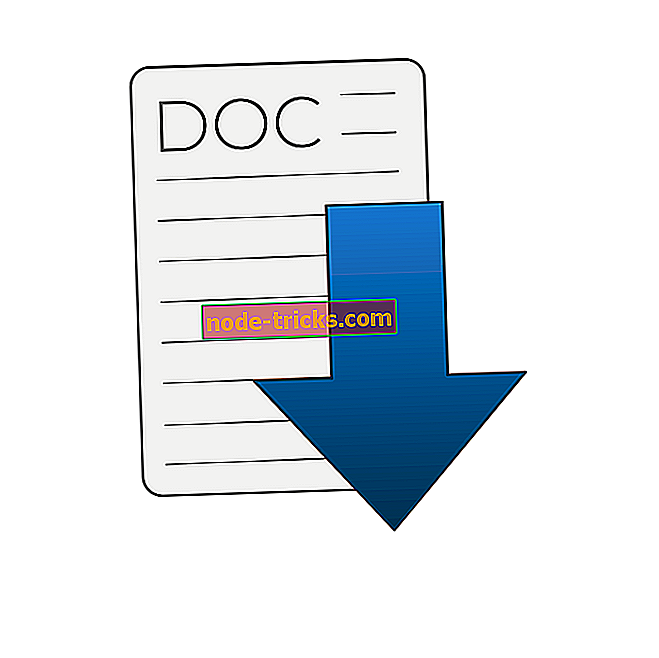Как запустить файл Jar на ПК с Windows
Файл Jar - это формат пакета Java-архива, который может включать в себя Java-программу. Хотя вы можете извлечь Jars с помощью программного обеспечения для архивирования, такого как 7zip, вы не можете запустить чистое приложение Java Jar, как это было бы с другими программами в Windows. Так как это так, мы рассмотрим, как вы можете запустить чистый Jar-файл Java-приложения в Windows.
Хотите знать, как добавить Java Jar в Windows? Вот объяснение
- Добавить Java в Windows
- Откройте файл Jar с помощью Java (TM) Platform SE
- Запустите файл JAR из командной строки Windows
- Добавить сторонний Jar Executor в Windows
- Загрузите этот инструмент, мы настоятельно рекомендуем
1. Добавить Java в Windows
Главное, что вам нужно сделать заранее - это установить Java. Без этого Java-приложения не будут работать в Windows. Вот как вы можете установить или обновить Java в Windows:
- Сначала откройте командную строку, нажав комбинацию клавиш Win + R и введя «cmd» в командной строке.
- Затем введите 'java -version' в командной строке и нажмите Enter. Затем он предоставит дополнительную информацию о вашей версии Java, как показано ниже.

- Текущая версия Java - Версия 8, Обновление 131 . Если у вас нет Java или самой последней версии, вы можете добавить Версию 8 в Windows, нажав кнопку « Бесплатная загрузка Java» на этой странице веб-сайта.
- Запустите мастер установки Java ниже, чтобы добавить Java 8 в Windows. Затем откройте браузер и убедитесь, что Java работает.

2. Откройте файл Jar с помощью Java (TM) Platform SE
- В последней версии Java теперь вы можете запускать файлы Jar. Откройте проводник и папку с файлом, который вам нужен для запуска.
- Вы должны щелкнуть правой кнопкой мыши файл Jar и выбрать Открыть с помощью контекстного меню.
- Нажмите Выбрать другое приложение, а затем выберите, чтобы открыть его с помощью бинарного файла Java (TM) Platform SE .

- Установите флажок Всегда использовать это приложение, чтобы открыть файлы Jar .
- Нажмите кнопку ОК, чтобы закрыть меню.
- Теперь вы можете запустить выбранный Jar, и все другие файлы Jar также будут связаны с Java.
3. Запустите файл Jar из командной строки Windows
- Кроме того, вы можете запустить Jar из командной строки. Нажмите клавишу Win + горячую клавишу X и выберите Командная строка (Администратор), чтобы открыть ее как администратор.
- Затем введите java '-jar c: pathtojarfile.jar' в CP и нажмите Enter. Замените c: pathtojarfile.jar на фактический путь и заголовок файла Jar, который вам нужно запустить в Windows.

- Кроме того, вы можете сначала открыть папку, содержащую Jar в командной строке, введя 'cd /', а затем каталог. Затем вы можете ввести 'java -jar file.jar' без пути к папке.
Это откроет исполняемый файл Jar, если он содержит файл манифеста для указания точки входа приложения. (Разработчики должны были уже включить это в архив.) Если вы разрабатываете свои собственные программы на Java, вам необходимо преобразовать Jar в исполняемый формат.
4. Добавьте сторонний Jar Executor в Windows
Существуют также программы-исполнители для Windows, которые позволяют запускать файлы Jar так же, как и любые другие программы. Jarx является одним из исполнителей Jar, который вы можете добавить в Windows, нажав Jarx-1.2-installer.exe на этой странице. Щелкните по файлу jarx .exe, чтобы запустить программное обеспечение, которое на самом деле не имеет графического интерфейса (кроме окна About jarx). Затем вы можете дважды щелкнуть Jar-файлы, чтобы запустить их в Windows.
5. Загрузите этот инструмент, мы настоятельно рекомендуем
Вы можете открыть .jar файлы и другие сотни различных форматов с помощью одного приложения. FileViewer Plus - это универсальный просмотрщик файлов для Windows, который может открывать и отображать более 300 различных типов файлов.
Новая обновленная версия имеет множество функций, которые позволят вам сэкономить много времени при открытии, просмотре или редактировании файлов. Существует бесплатная полнофункциональная пробная версия, которую можно загрузить, так что вы можете проверить ее самостоятельно.
- Скачать сейчас FileViewer Plus 3
Теперь вы можете запускать файлы Jar в Windows. Если вам нужно исправить файл Jar, который не открывается, ознакомьтесь с этим руководством по Windows Report.